Linux Mint 20.1 Instalasi, Tinjauan, dan Kustomisasi
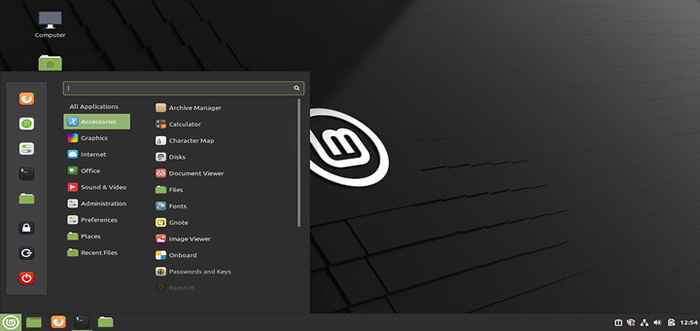
- 4939
- 582
- Daryl Hermiston DVM
Linux Mint bisa dibilang salah satu sistem operasi berbasis Linux yang paling mudah dan paling ramah pengguna yang akan datang di dunia Linux, dan walaupun mungkin menjadi yang kedua Ubuntu Dalam popularitasnya, itu tetap menjadi favorit sebagian besar pengguna Linux di seluruh dunia.
Mengapa? Mudah; Linux Mint sangat penting “Ubuntu dilakukan dengan benar". Meskipun yang terakhir mungkin tidak buruk dalam dirinya sendiri, bukan berita bahwa stabilitas dan fleksibilitas yang ditawarkan sebelumnya tidak tertandingi oleh Ubuntu.
Linux Mint pengembang telah mengambil Ubuntu kode, disempurnakan dan membuatnya menjadi salah satu sistem yang paling dapat diandalkan di dunia. Dan dengan setiap iterasi baru Linux Mint adalah perangkat lunak yang jauh lebih halus yang terus melampaui Ubuntu.
Sementara beberapa Ubuntu para penyembah akan berdebat itu Linux Mint tidak lebih baik dari berbagai distribusi berdasarkan Ubuntu, perlu dicatat bahwa Mint adalah salah satu yang pertama mengambil basis kode Ubuntu dan memperbaikinya untuk kegunaan dan stabilitas yang lebih baik.
Mint tersedia dalam beberapa rasa yang termasuk kayu manis, dan XFCE dengan LMDE (Linux Mint Debian Edition) menggunakan basis Debian yang sama sekali berbeda.
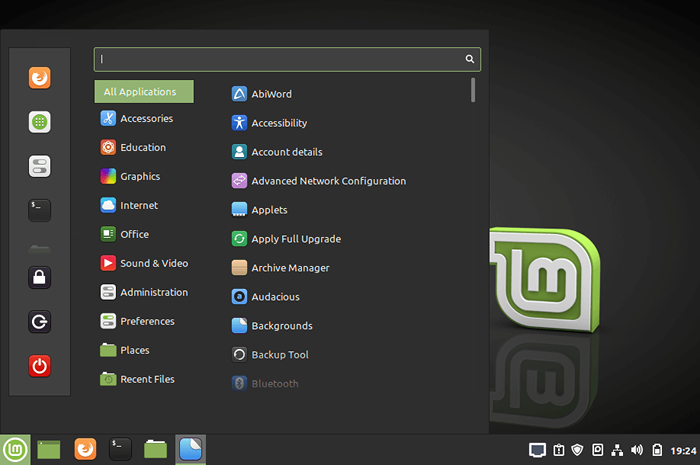 Desktop Linux Mint
Desktop Linux Mint Namun, kami akan memandu Anda melalui proses pemasangan Kayu manis Varian pada rilis mint terbaru - Linux Mint 20.1 "Ulyssa".
Menginstal Linux Mint 20.1 edisi kayu manis
Buka halaman unduhan Linux Mint dan dapatkan gambar (yang sesuai dengan preferensi Anda) - dalam hal ini, kami akan pergi dengan 64bit Linux Mint Cinnamon varian.
1. Setelah boot ke desktop, di sana Anda akan menemukan komputer, rumah dan Instal Linux Mint ikon (yang tidak dapat Anda lewatkan).
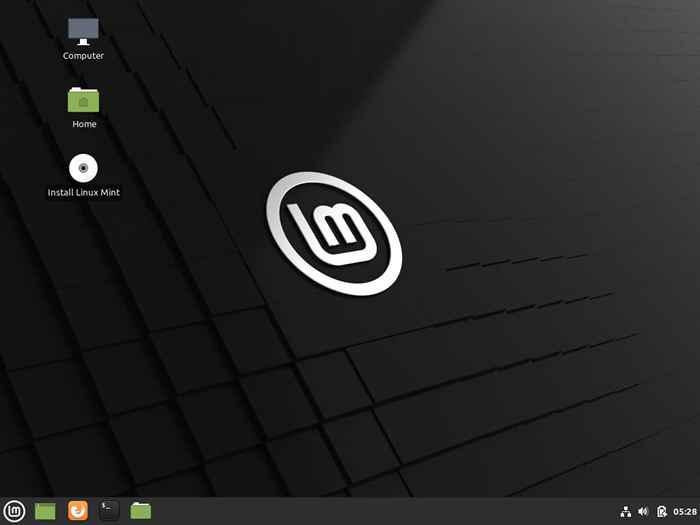 Linux Mint Cinnamon Desktop
Linux Mint Cinnamon Desktop 2. Anda maju dan meluncurkan penginstal dan segera, Anda diminta dengan layar pemilihan bahasa tempat Anda memilih bahasa instalasi sebelum melanjutkan.
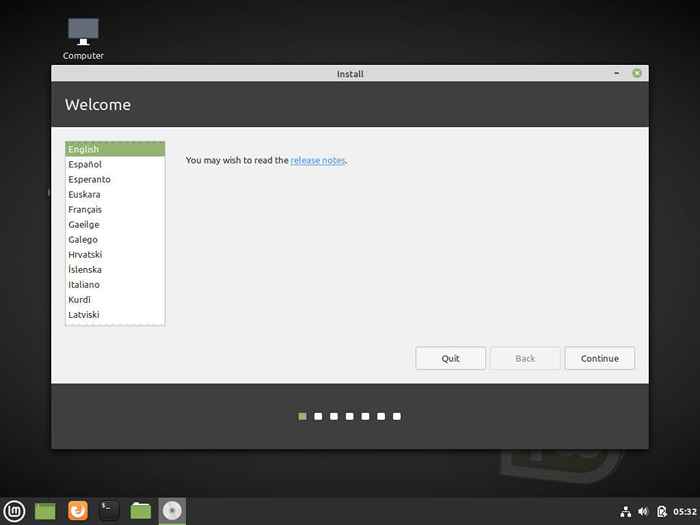 Pilih Bahasa Instalasi Linux Mint
Pilih Bahasa Instalasi Linux Mint 3. Di layar berikutnya, Anda akan memilih tata letak keyboard Anda dan jika Anda tidak pasti, Anda juga dapat mengetikkan kotak putih kosong dengan teks abu-abu, lalu lanjutkan dengan mengklik kotak persegi panjang tepat di bawahnya.
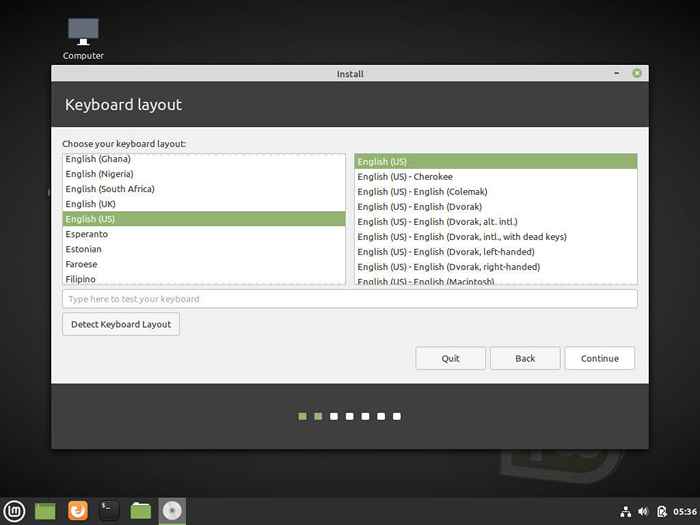 Pilih tata letak keyboard Linux Mint
Pilih tata letak keyboard Linux Mint 4. Pada titik ini, Anda melihat penginstal meminta Anda untuk menginstal "Codec multimedia”Untuk memainkan berbagai format video dan membuat situs web dengan benar.
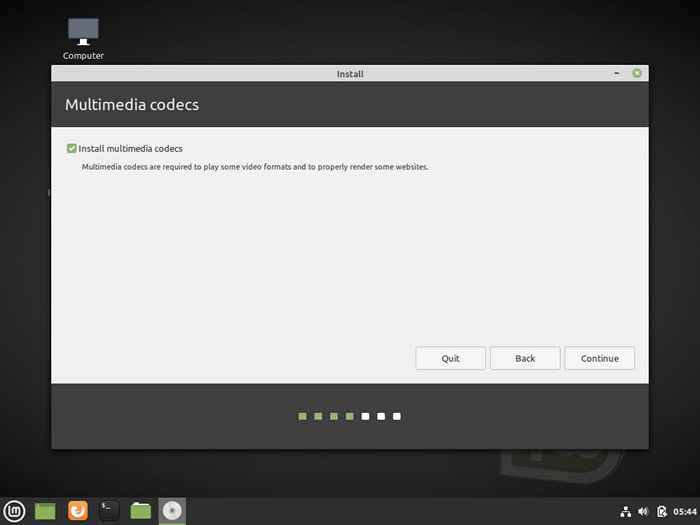 Instal Kode Multimedia di Linux Mint
Instal Kode Multimedia di Linux Mint 5. Pada langkah berikutnya dari instalasi, Anda diminta untuk memilih jenis instalasi Anda yang selalu default ke opsi pertama, dan tergantung pada sistem Anda, saya.E, jika Anda sudah menginstal sistem operasi, Anda akan diminta untuk melanjutkan dalam konfigurasi dual-boot atau triple boot (sesuai kebutuhan).
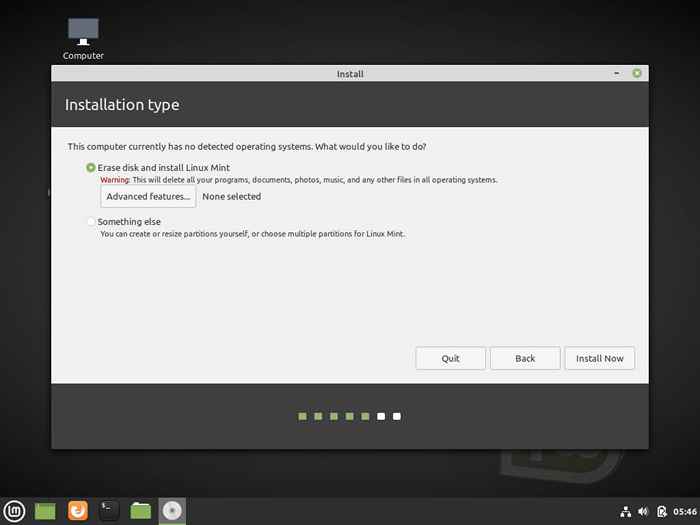 Pilih Jenis Instalasi Linux Mint
Pilih Jenis Instalasi Linux Mint Namun, jika sistemnya adalah batu tulis yang bersih, opsi akan default untuk "Hapus Disk dan Instal Linux Mint"Seperti yang terlihat pada gambar di bawah ini.
Opsi di bawah ini adalah untuk pengguna tingkat lanjut dan Anda mungkin tidak ingin menyentuhnya kecuali Anda benar -benar tahu apa yang Anda lakukan.
6. Setelah Anda mengklik “Instal sekarangTombol ", jendela dialog cepat menunjukkan kepada Anda perubahan yang akan diterapkan pada disk Anda sesuai - muncul dengan semua konfigurasi yang akan mengikuti setelah Anda selesai menginstal sistem operasi.
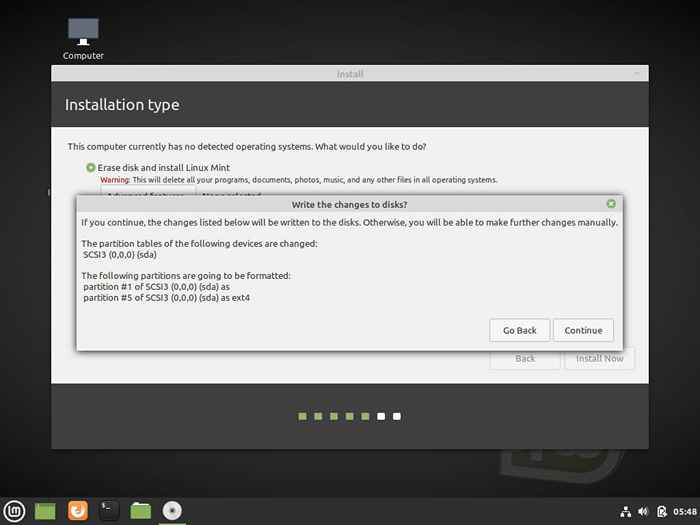 Konfirmasi Disk Instalasi Linux Mint
Konfirmasi Disk Instalasi Linux Mint 7. Setelah berhasil melewati titik ini, Anda telah melewati tahap paling penting setelah itu Anda sekarang Anda memilih wilayah Anda di peta.
Petunjuk: itu memilih secara otomatis asalkan Anda terhubung ke internet.
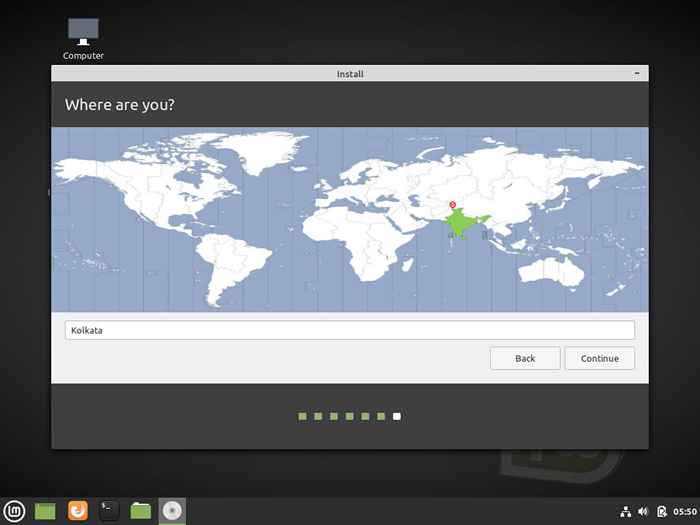 Pilih Wilayah Negara Anda
Pilih Wilayah Negara Anda 8. Layar berikutnya adalah tempat Anda memasukkan detail Anda - nama, kata sandi, dll.
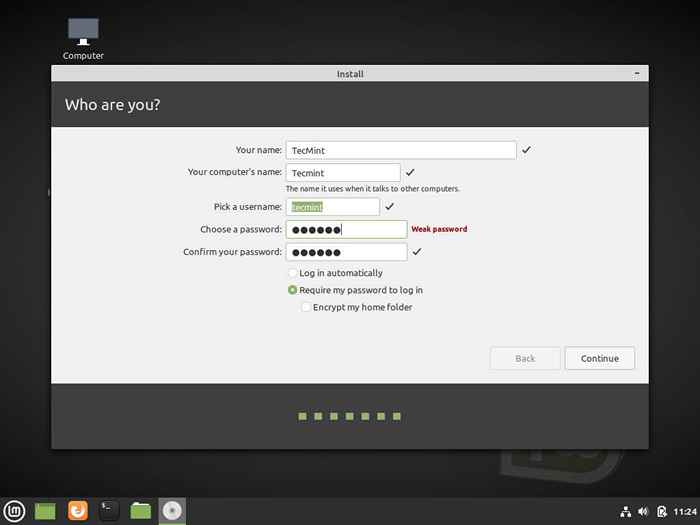 Buat Akun Pengguna
Buat Akun Pengguna 9. Instalasi dimulai setelah Anda mungkin memasukkan detail sesuai kebutuhan.
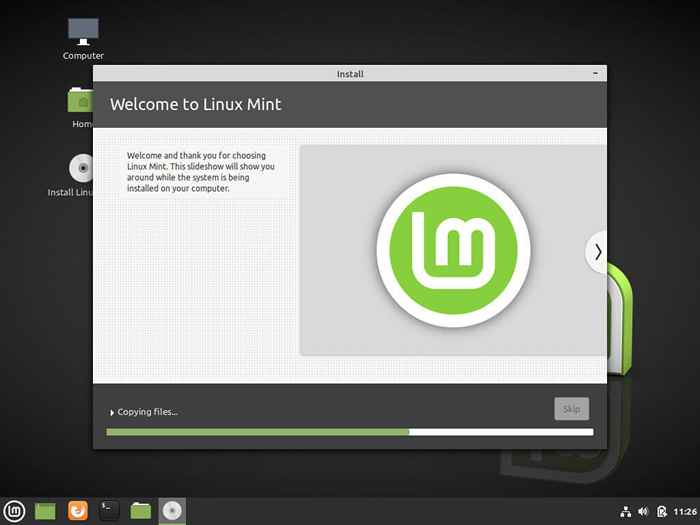 Proses Instalasi Linux Mint
Proses Instalasi Linux Mint 10. Setelah selesai, Anda diminta untuk melanjutkan pengujian atau memulai kembali PC Anda; Dalam hal ini Anda memilih opsi mana yang cocok untuk Anda saat ini - saya akan menganggap Anda akan pergi dengan yang terakhir.
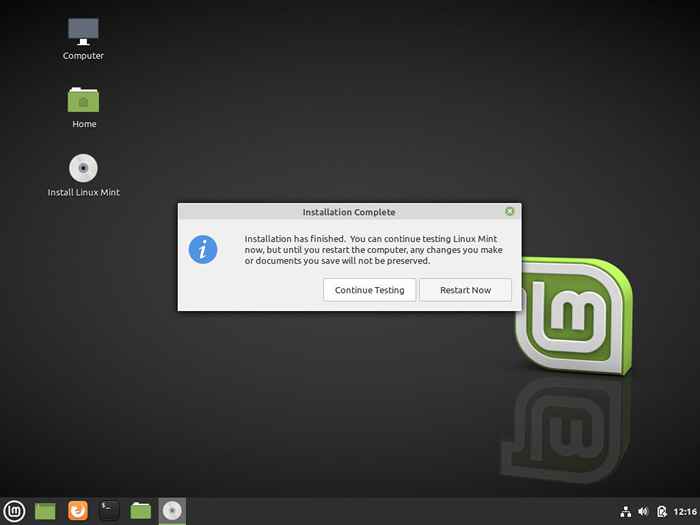 Instalasi Linux Mint selesai
Instalasi Linux Mint selesai 11. Saya berasumsi Anda pergi dengan yang terakhir setelah itu sistem Anda restart. Pada titik ini, Anda akan memasukkan nama pengguna Anda dan kemudian kata sandi Anda sesuai kebutuhan dan tekan Enter untuk melanjutkan.
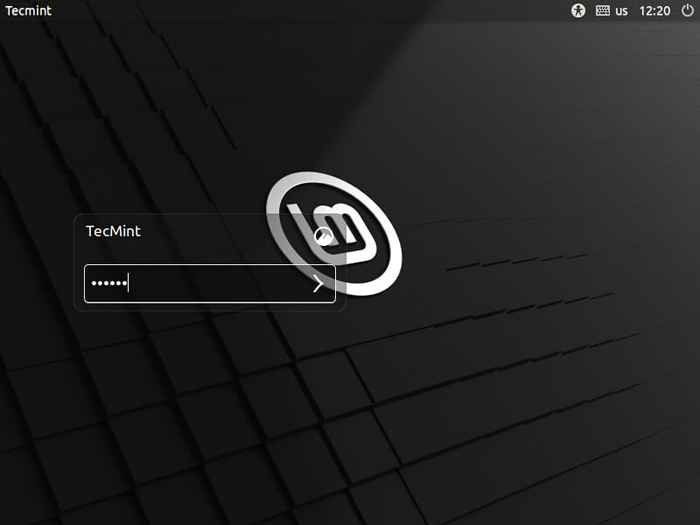 Linux Mint Login
Linux Mint Login 12. Setelah di desktop, Anda disambut dengan layar selamat datang di titik mana Anda ingin pergi ke sudut kanan bawah dan berhenti "Tampilkan dialog saat startup".
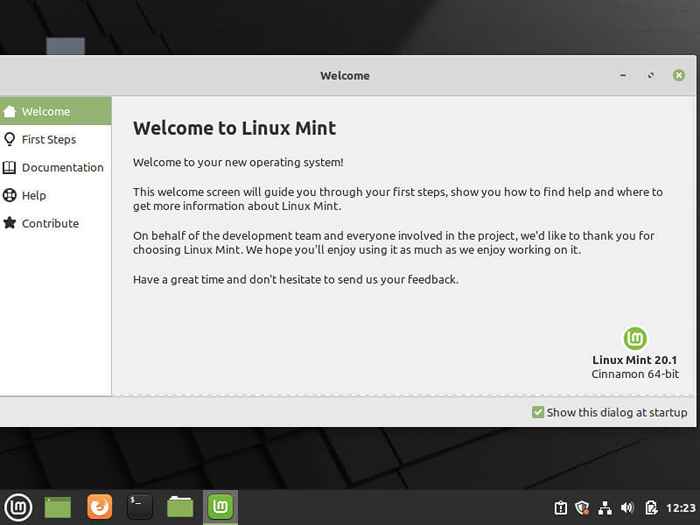 Linux Mint Welcome Screen
Linux Mint Welcome Screen 13. Setelah Anda melakukannya, Anda harus memperbarui sistem Anda karena ini adalah praktik yang baik dengan setiap linux atau pengguna PC yang baik dalam hal ini.
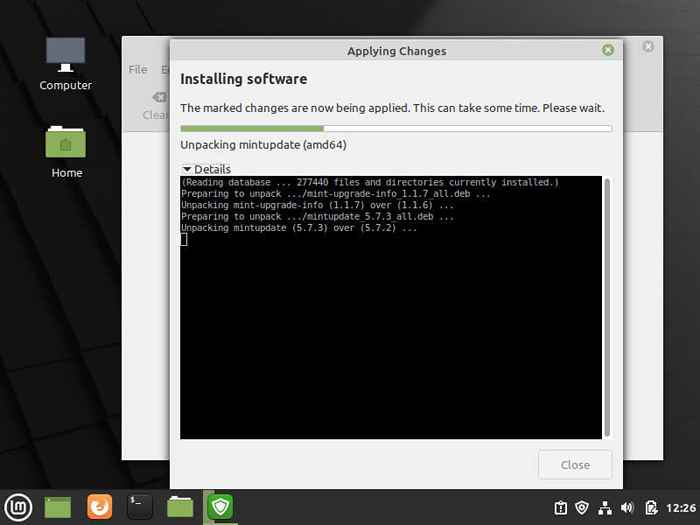 Perbarui Linux Mint
Perbarui Linux Mint Linux mint singkat 20.1 Ulasan "Ulyssa"
Tanpa ragu itu daun mint telah membuat contoh dengan contohnya Kayu manis desktop ke distribusi linux lainnya dan lingkungan desktop.
Anda hampir pasti dapat menghubungkan kesuksesan Mint hingga hari ini ke Cinnamon de yang tidak hanya sederhana dengan a Ui mirip dengan windows tetapi juga, intuitif karena tidak menghalangi Anda tetapi lebih membuat tugas paling mendasar Anda lebih mudah untuk mendapatkannya.
Ini, tentu saja, adalah suatu keharusan pada saat Linux Mint mulai menjadi sesuatu dan pengguna Windows yang ingin bertransisi ke Linux dengan mudah terasa seperti di rumah dengan kayu manis.
Cinnamon saat ini ada di versi 5.0.2 Dan 4.8 yang dirilis dengan Linux Mint 20.1 kayu manis (yang didasarkan pada Ubuntu 20.04 LTS) dan fitur sejumlah perbaikan dan beberapa tambahan baru di sana -sini.
Meskipun mungkin tidak terlihat banyak, ada banyak peningkatan stabilitas untuk boot belum lagi beban dan banyak bug yang telah dihiput dengan rilis ini.
Mengikuti popularitas dunia kayu manis Linux Mint, kita juga bisa berpendapat bahwa itu adalah lingkungan desktop terbaik di Linux - yang, tentu saja, subyektif.
Jelas, cara sederhana dalam melakukan hal -hal yang menggagalkan dari orang -orang seperti Gnome 3 Di mana ia membagikan basis kode intinya, perlu dicatat bahwa sejak saat itu telah matang sampai pada tingkat pengupasan sebanyak mungkin gnome dari cangkangnya.
Jelas, dengan manajer file khusus (Nemo), perangkat lunak pembaruan sistem, dan beberapa lainnya, mint dengan kayu manis (yang merupakan unggulan dari kelompok itu) perlahan -lahan mendekati singularitas.
Meskipun kayu manis hampir tidak memiliki kurva belajar apa pun, perlu dicatat bahwa mungkin ada beberapa kasus di mana Anda tidak dapat mengakses beberapa aplikasi dari pusat perangkat lunak prebuilt standar dalam hal ini Anda harus pergi dengan PPA cara melakukan sesuatu atau mengunduh .Debs dari sumber eksternal.
Ini seharusnya tidak terlalu merepotkan mengingat bahwa distro didasarkan Ubuntu 20.04 lts; artinya ada sumber daya online yang cukup.
Yang terpenting, Linux Mint dengan Cinnamon menyediakan “keluar dari kotakPengalaman yang sebagian besar telah menjabarkan keberhasilan sistem operasi ini.
Keuntungan tambahan dari lingkungan desktop kayu manis adalah konfigurasi ekstrem yang dapat dicapai melalui applet, ekstensi, dan desklet.
Kustomisasi juga meluas ke panel, kalender dan tema. Gambar di bawah ini menunjukkan adalah contoh yang baik sejauh mana saya menyesuaikan kayu manis untuk memberikannya Seperti materi Google Lihat dan rasakan saat itu saya masih menggunakannya.
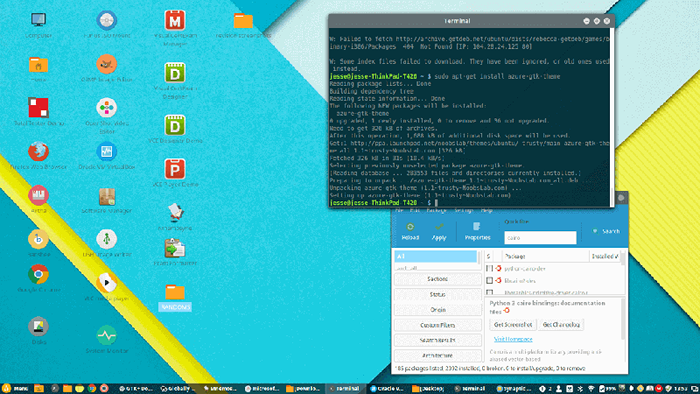 Tema materi Google Linux Mint Cinnamon
Tema materi Google Linux Mint Cinnamon Untuk berjaga -jaga jika Anda menginginkan pengaturan yang serupa setelah memasang mint, Anda dapat mengikuti instruksi di bawah.
Instal Tema Kertas dan Ikon di Linux Mint
Anda dapat mengunduh tema dan ikon kertas di sini:
$ sudo add-apt-repository -u ppa: snwh/ppa $ sudo apt-get update $ sudo apt install paper-icon-tema
Dan saya mendapat tema Azure dari PPA Noobslab:
Instal tema dan ikon Azure di Linux Mint
$ sudo add-apap-repository PPA: noobslab/tema $ sudo apt-get install azure-gtk-teme
Paket masing -masing untuk sistem Anda akan diunduh secara otomatis dan saya mendapat Numix Circle di sini:
Instal NUMIX Tema dan Ikon di Linux Mint
$ sudo add-apap-repository ppa: numix/ppa $ sudo apt update $ sudo apt install nUrix-icon-theme-circle
Secara meyakinkan, Linux Mint bersama dengan Kayu manis Atau rasa apa pun yang Anda putuskan untuk digunakan (karena mereka berbagi kode yang mendasari yang sama) adalah distro yang sesuai dengan namanya terutama jika Anda adalah jenis pengguna Linux yang terlihat lebih produktif daripada eksploratif, mint linux akan akan Apakah Anda lebih dari sekadar keadilan.
Asalkan rilis terbaru Linux Mint 20.1 didasarkan pada Lts, Anda akan terus mendapatkan pembaruan untuk tiga tahun yang panjang ke depan yaitu saat itu Fossa fokus kedaluwarsa dan Anda harus meningkatkan ke versi berikutnya dari sistem operasi yang akan didasarkan pada LTS berikutnya.
Jika Anda telah memberikan daun mint atau Kayu manis Bidikan di masa lalu atau jika itu adalah distro Anda saat ini, dengan ramah berbagi pengalaman, tips, dan yang lainnya dengan kami di komentar di bawah. Juga, jika Anda menemukan tantangan apa pun, atau mendapatkan mint untuk berjalan secara efektif, beri tahu kami di komentar juga. Kami pasti akan membalas Anda sesegera mungkin. Selamat menjelajahi!
- « Deepin 20 - Distribusi Linux yang dibuat dengan indah
- Alternatif reactos untuk windows - ulasan, dan instalasi »

